理光复印机安装扫描方法分析
- 格式:docx
- 大小:36.93 KB
- 文档页数:2

理光复印机扫描到文件夹的设置方法在日常办公中,复印机的扫描功能是我们经常会用到的一项重要功能。
理光复印机作为一款性能出色的办公设备,其扫描到文件夹的功能可以大大提高工作效率。
下面,我将为您详细介绍理光复印机扫描到文件夹的设置方法。
首先,我们需要确保复印机已经正确连接到网络,并且您的电脑也在同一网络环境中。
接下来,我们要在复印机上进行一些初始设置。
按下复印机操作面板上的“用户工具/计数器”按钮,进入复印机的设置菜单。
在设置菜单中,找到“系统设置”选项,然后点击“管理员工具”。
输入管理员密码(默认密码通常可以在复印机的用户手册中找到,如果您之前更改过密码,请输入您更改后的密码)。
进入管理员工具后,我们需要找到“通讯簿管理”选项。
在通讯簿管理中,点击“新建目的地”,这里就是我们要设置扫描文件夹的地方。
在新建目的地页面,首先要为这个文件夹目的地起一个易于识别的名称,比如“销售部扫描文件夹”或“财务文件扫描存储”。
然后,选择“文件夹”作为目的地类型。
接下来,就是关键的网络设置部分。
我们需要输入电脑的IP 地址。
这个 IP 地址可以在您的电脑上通过以下步骤获取:在 Windows 系统中,按下“Win +R”键,打开运行窗口,输入“cmd”,然后在命令提示符窗口中输入“ipconfig”,找到您电脑的 IPv4 地址。
输入完 IP 地址后,还需要设置共享文件夹的路径。
比如,您在电脑上创建了一个名为“ScanFiles”的共享文件夹,那么路径就应该输入为“\\_____\\ScanFiles”。
然后,设置登录用户名和密码。
这是用于复印机访问您电脑上共享文件夹的权限认证。
请确保输入的用户名和密码具有对共享文件夹的读写权限。
完成上述设置后,点击“确定”保存设置。
现在,我们回到复印机的操作面板。
按下“扫描”按钮,选择“扫描到文件夹”选项。
在扫描到文件夹的设置页面中,您应该能够看到我们刚刚设置好的目的地名称。
选择它,然后根据您的需求设置扫描的分辨率、颜色模式(彩色或黑白)、文件格式(如 PDF、JPEG 等)等参数。
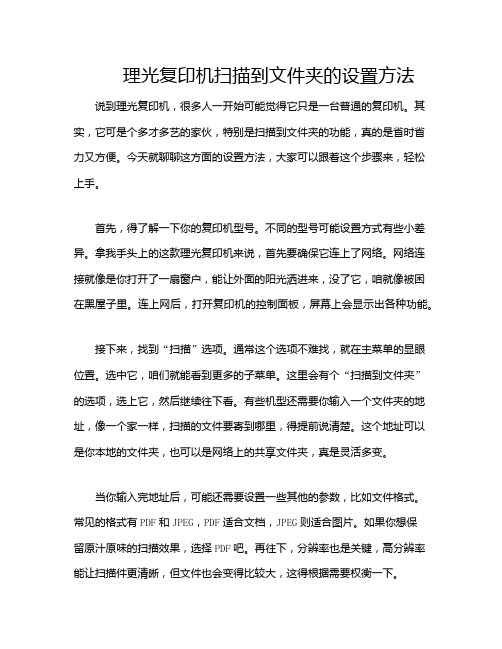
理光复印机扫描到文件夹的设置方法说到理光复印机,很多人一开始可能觉得它只是一台普通的复印机。
其实,它可是个多才多艺的家伙,特别是扫描到文件夹的功能,真的是省时省力又方便。
今天就聊聊这方面的设置方法,大家可以跟着这个步骤来,轻松上手。
首先,得了解一下你的复印机型号。
不同的型号可能设置方式有些小差异。
拿我手头上的这款理光复印机来说,首先要确保它连上了网络。
网络连接就像是你打开了一扇窗户,能让外面的阳光洒进来,没了它,咱就像被困在黑屋子里。
连上网后,打开复印机的控制面板,屏幕上会显示出各种功能。
接下来,找到“扫描”选项。
通常这个选项不难找,就在主菜单的显眼位置。
选中它,咱们就能看到更多的子菜单。
这里会有个“扫描到文件夹”的选项,选上它,然后继续往下看。
有些机型还需要你输入一个文件夹的地址,像一个家一样,扫描的文件要寄到哪里,得提前说清楚。
这个地址可以是你本地的文件夹,也可以是网络上的共享文件夹,真是灵活多变。
当你输入完地址后,可能还需要设置一些其他的参数,比如文件格式。
常见的格式有PDF和JPEG,PDF适合文档,JPEG则适合图片。
如果你想保留原汁原味的扫描效果,选择PDF吧。
再往下,分辨率也是关键,高分辨率能让扫描件更清晰,但文件也会变得比较大,这得根据需要权衡一下。
一切准备好后,最后一步就简单了。
按下“开始”键,复印机就会开始工作,仿佛是听到你发号施令的小工人,努力地在为你服务。
等几秒钟,咱们就能在指定的文件夹里找到刚才扫描的文件,心里那个美啊,简直比捡到钱包还开心。
当然,有时候事情并不总是一帆风顺。
如果遇到什么问题,别急,可以先检查一下网络连接。
再不行的话,看看设置是不是有哪里没填对。
很多时候就是小细节出了问题,别让它影响了好心情。
说到这里,很多人可能会问,为什么要用扫描功能呢?其实,咱们现在都在追求高效率,纸质文件多了容易堆成小山,搞得人心烦。
通过扫描,咱们能把这些纸质文件变成电子档,既省地方又方便查找。

光一体机扫描功能做了进一步的调整,具体的使用方法如下
1,打印机开机以后,点击扫描按钮
2,点击扫描按钮以后会出现以下画面
3,如果大家扫描的该文件不需要加密,可直接点击开始键,进行扫面,然后直接跳到第6步进行文件的提取,如果扫描的文件需要加密,请按照4-6 步进行操作
4,文件加密,如果大家扫描的文件需要加密,请点击保存文件按钮
之后进入以下界面,并点击密码按钮
按照提示输入密码,确认密码,密码必须是4位以上的数字
5,然后放入原稿,点击开始按钮,开始扫描
6,文件提取
登陆了理光网页 http://163.157.178.203/web/guest/cn/websys/webArch/mainFrame.cgi 点击左上角文件服务器,就可进入并看到大家扫描的文件
到此大家的文件就提取成功了!
如果大家在使用中个还有什么不明白的地方,可以直接联系我。
Best Regards
Yanrui Dong。

打印机基本操作和常用功能使用说明一、基本操作1.装纸(1)纸张装入前准备①要求使用中性复印纸②平整扇开纸张,以防纸张之间过紧,使其静电吸附,造成打印一次出纸多张的情况。
③装入较少的纸张时,请勿过紧向内挤压侧挡板。
如果纸张弯曲,则可能无法正确送入。
④如果将纸盘推回原位时用力过大,纸盘侧挡板可能会滑出。
⑤纸盘1(A4纸盘)500张纸,纸盘2(A3盘)最多可装入550张纸。
(2)将纸张纸盘[1] 将纸张装入纸盘A4和A3纸盘。
①小心地拉出纸盘,直到停住为止。
②捏住释放杆时左右①,向外滑动末端挡板。
③将纸张打印面朝上装入,并使纸张与末端挡板位置对齐。
④轻轻地将纸盘完全推入。
[2]将纸装入手送台①打开手送台(打印机右边,把黑色卡槽往下摁住,扣住左上角凹槽,往外拉)②在手送台上的纸张导板间装入其可以容纳的纸张量,且要求纸张与导板齐平,否则打印图像可能会倾斜或发生卡纸现象。
另外,在手送台中装入过多纸张会导致卡纸或图像倾斜。
[3] 纸张放入的正反方向①曝光玻璃和ADF(自动送稿器)纸张方向竖向: 反•复印:横向-反右•扫描:横向-反左竖向: 正横向: 正②纸盘和手送台纸张方向2.装墨盒①打开机器的前盖。
(扣住左右两边的凹槽往外拉。
)②抬起碳粉容器控制杆。
③推动控制杆,然后轻轻拉出容器。
④向后推动碳粉盒可抬起一端,然后轻轻拉出碳粉盒。
⑤从包装中取出新碳粉盒。
水平握住碳粉盒,并水平摇晃五六下。
⑥取下打印盒的外盖。
将碳粉盒放置在容器中,然后将一端向前左旋拧紧。
⑦推入碳粉容器直到控制杆卡住,放下碳粉容器控制杆,将其恢复原位。
⑧关闭机器的前盖。
注意事项:取出碳粉盒后,请勿将其口朝下摇晃。
剩余碳粉可能散落出来。
请勿反复安装、拆卸碳粉盒。
否则可能会导致碳粉泄漏。
二、常用功能操作1.控制面板介绍节能:点击一次,打印机进入休眠;再次点击,唤醒。
开始:在设置结束后,点击“开始”,可以开始复印/扫描。
2.打印:打印前准备:在电脑装上安装aficio_mp_3352_printer驱动后,启动Print Spooler服务。

DDST Unit Type A / Type B操作说明书打印机/扫描仪参考使用本设备前请仔细阅读本手册,并妥善保存以备今后参考。
为了安全正确使用,务必在使用设备之前阅读“复印参考”中的“安全信息”。
准备使用安装软件使用打印机功能使用TWAIN 扫描仪功能故障排除附录123456简介本手册包含关于本设备操作和使用的详细说明和注意事项。
为了您的安全和利益,请在使用本设备前仔细阅读本手册。
为了便于参考,请将本手册存放在随手可取之处。
重要事项本手册的内容若有更改,恕不另行通知。
对于因操作和使用本设备而导致的直接、间接、特殊、偶然或必然损失,本公司概不负责。
切勿复印或打印法律禁止复制的任何项目。
地方法律通常禁止复印或打印下列项目:纸币、印花税票、债券、股票、银行汇票、支票、护照、驾驶执照。
上述列表仅供参考,未涵盖全部项目。
对其完整性或准确性,我们概不负责。
如果对于复印或打印某些项目的合法性有疑问,请与您的法律顾问联系。
注意:进行本手册中未明确说明的控制、调整或操作可能会受到危险的辐射。
本手册中采用两种尺寸单位。
本机采用公制。
商标Microsoft®、Windows®和Windows NT®是Microsoft Corporation在美国和/或其它国家的注册商标。
本手册涉及的其它产品名称只用作识别目的,有可能分别是相应公司的商标。
我们对这些标志没有任何或全部权利。
Windows操作系统的正规名称如下:• Windows® 98的产品名是Microsoft® Windows® 98• Windows® Me的产品名是Microsoft® Windows® Millennium Edition (Windows Me)• Windows® 2000的产品名如下:Microsoft® Windows® 2000 Advanced ServerMicrosoft® Windows® 2000 ServerMicrosoft® Windows® 2000 Professional• Windows® XP的产品名如下:Microsoft® Windows® XP ProfessionalMicrosoft® Windows® XP Home Edition• Windows Server TM 2003的产品名称如下:Microsoft® Windows Server TM 2003 Standard EditionMicrosoft® Windows Server TM 2003 Enterprise EditionMicrosoft® Windows Server TM 2003 Web Edition注:本手册中的某些图例可能与您所购买的设备略有不同。

理光彩机扫描至电脑设置教程1.先在电脑上任一分区上新建一个文件夹,将文件夹以字母或数字命名,不能用中文命名。
然后右键单击此文件夹,点“共享和安全”将“在网络上共享这个文件夹”和“允许网络用户更改我的文件”前面打钩。
点“确定”。
2.在桌面上右键单击“网上邻居”,打开“属性”。
右键单击“本地连接”,打开“状态”。
单击“支持”选项卡,记住电脑的IP 地址。
3用户设置键点“系统设置”。
点最后一个选项卡“管理员工具”。
点第一排第一个“通讯簿管理”。
点“新编入”。
点“更改”输入名字,可任意命名。
输入名字后,按“确定”返回。
点“文件夹”选项卡。
点“更改”输入要保存文件的电脑的IP地址。
输入电脑IP后,点“确定”返回。
返回到刚才的窗口,点“浏览网络”。
提示输入用户名和密码,点“登录”继续。
在弹出窗口中输入用户名“admin”,点“确定”。
(如有其他用户名,请输入其他用户名)在再次弹出窗口中,不要输入密码,直接点“确定”。
(如果你的电脑开机需要密码,则输入开机密码)登录后可看到电脑的共享文件夹,点击需要保存文件的文件夹。
然后点“确定”返回。
再点“确定”返回。
现在可以看到已设置好的用户名,一直点“退出”返回复印机主界面。
在面板上按“扫描”功能键,切换到扫描功能。
扫描功能键点“文件夹”选项卡。
选择“用户名”,同时还可进行“扫描设置”。
在扫描设置“原稿类型”选项卡中,选“黑白、彩色或自动颜色”。
在“分辨率”选项卡中,选需要的分辨率。
黑 白 彩色和自动颜色在“扫描尺寸”选项卡中,指定扫描尺寸,或者“自动检测”,点“确定”返回。
点“发送文件类型/名称”设置键,还可以设置保存文件的类型,如JPG或单页PDF、多页PDF。
设置完成点“确定”返回扫描主界面。
在扫描主界面,按复印键开始扫描,扫描完成后,按“#”键结束。
理光复印机扫描到文件夹的设置方法在日常办公中,复印机的扫描功能是一项非常实用的工具。
理光复印机凭借其出色的性能和稳定性,成为了许多办公室的首选。
而将扫描文件直接保存到文件夹,不仅能够提高工作效率,还方便文件的管理和查找。
下面,我将为大家详细介绍理光复印机扫描到文件夹的设置方法。
首先,我们需要确保复印机已经正确连接到网络,并且与您要保存扫描文件的计算机处于同一局域网内。
接下来,在计算机上进行一些准备工作。
第一步,创建一个用于保存扫描文件的文件夹。
您可以在您想要的位置(例如桌面、D 盘等)新建一个文件夹,并为其命名,以便于识别。
第二步,设置该文件夹的共享权限。
右键单击该文件夹,选择“属性”,然后切换到“共享”选项卡。
在这里,点击“高级共享”按钮,勾选“共享此文件夹”,并可以根据需要设置共享名称和权限。
建议给予“读取/写入”权限,以便复印机能够顺利写入扫描文件。
第三步,记录下计算机的名称和 IP 地址。
您可以通过以下方式获取:按下“Win +R”键,打开“运行”对话框,输入“cmd”并回车,在命令提示符窗口中输入“ipconfig”,找到“IPv4 地址”,这就是您计算机的IP 地址。
计算机名称可以在系统设置中查看。
完成计算机上的设置后,我们回到理光复印机上进行操作。
按下复印机的操作面板上的“用户工具/计数器”按钮。
在显示的菜单中,选择“系统设置”。
然后,选择“管理员工具”。
接下来,选择“通讯簿管理”。
在通讯簿管理中,选择“新建目的地”。
此时,会出现一个设置页面,我们需要按照以下步骤进行填写:目的地类型:选择“文件夹”。
名称:输入一个您容易识别的名称,比如“办公室扫描文件夹”。
文件夹路径:输入我们在计算机上创建并共享的文件夹的路径。
格式通常为“\\计算机名称\共享文件夹名称”。
用户名:输入您计算机的登录用户名。
密码:输入对应的登录密码。
地址:输入计算机的 IP 地址。
端口号:通常保持默认值即可,一般为“139”。
理光240工程机的打印驱动烦人的很,时不时四个端口不现出来,这样就要重装系统,重装驱动时动作复杂,繁琐,本人认为这是理光240工程机最大的弊端.自己一步一步摸索出来的,好东西大家分享,不用求别人了!永正图文广告QQ731179613必须重装系统后:出现检测PIC(PCI等其它)通讯控制器,不用管它。
第一步:添加/删除组件开始--------------------设置--------------控制面板点1选Internet 信息服务(IIS)—再点-详细信息2-三个打勾-确定3往下拉把这三个勾住-点下一步4-点确定5-点浏览6-选工程机240文件夹7-选第二个文件夹8-选I386文件夹9-选最下面一个10-跟前面出现的一样操作11再安装驱动12-选这个RW 240 TOOLS的文件夹,再点下一步,驱动就装好了安装打印卡驱动时更新驱动或扫描检测黄色问号等13:插入RW-240卡,到240\RW 240 TOOLS 文件夹,开始安装RW240软件------双击SETUP.EXE,要安装到D盘,到安装许可证时选“取消”,出现这栏时,选符号再选工程机240文件夹里选K1848805936-Q.ZIP.RSP文件(注:选K1848812842-L.ZIP.RSP这个文件,应该也可以,但没有试过)再点安装——再点退出跳过到下一步,直到完成.注:如果打开PB软件时只有2个窗口,许可证异常,要“更新许可”,用“望远镜”查找符号,查找:K1848805936-Q.ZIP 这个文件,直到打开PB软件有4个窗口才能打印。
第五步:SB扫描软件打开出现时:开始——控制面板——管理工具——本地安全策略——本地策略——用户权利指派——内存中锁定页——添加用户或组——高级——查找——选第一个电脑名称,再重启电脑。
mp c2004exsp扫描教程
1、打开理光打印一体机之后,点击打开 scanner扫描功能
2、然后打开前盖,把需要扫描的文件放到平台。
注意是扫描内容朝下面,放好位置。
3、放好之后找到扫描的目标,这里选择电子邮件(关于怎么添加电子邮件请联系管理员)。
4、手动输入,如果没有您的邮箱地址,点击输入电子邮箱地址。
5、设置好之后,点击start开始扫描。
6、如果没有问题的话,会有下图提示正在扫描。
有1页。
7、如果有多页的话,可以重新放入新的文件。
然后点击start 继续。
(没有了按#结束)。
8、扫描完成之后,请及时拿走扫描的原件。
如果没有拿走会提示。
9、怎么扫描证件。
对于身份证,银行卡等小件不是标准纸张的东西。
扫描方法一样。
10、如果出现下图提示不能识别到的尺寸怎么办呢。
11、我们可以放一张标准的A4 A5等白纸覆盖上去。
这样就可以扫描了。
理光复印机安装扫描方法分析
第一步:确保设备与电脑连接稳定
在安装理光复印机之前,首先需要确认设备与电脑之间的连接稳定。
一般来说,可以通过USB线或无线网络连接设备和电脑。
如果是通过USB 线连接,需要将一端插入理光复印机的USB接口,另一端插入电脑的USB 接口。
如果是通过无线网络连接,需要将理光复印机连接到无线网络并确保电脑与无线网络连接相同。
第二步:安装驱动程序
第三步:打开扫描软件
安装完驱动程序后,可以在电脑中找到理光扫描软件。
一般来说,理光复印机附带了自带的扫描软件,也可以使用一些第三方的扫描软件。
打开扫描软件后,会出现一个界面,可以看到一些扫描选项。
第四步:选择扫描模式
第五步:设置扫描参数
在选择好扫描模式后,还需要设置扫描的一些参数,如分辨率、文件格式、扫描尺寸等。
分辨率决定了扫描图像的清晰度,一般根据实际需要进行设置。
文件格式一般有PDF、JPEG、TIFF等多种选择,选择合适的文件格式可以方便后续的处理和存储。
扫描尺寸可以根据需要选择A4、A3等规格。
第六步:放置要扫描的文件
在进行扫描之前,需要将要扫描的文件放置在理光复印机的扫描区域中。
具体的放置位置以及注意事项可以参考理光复印机的使用手册。
第七步:进行扫描操作
当设置好扫描参数并放置好文件后,就可以进行扫描操作了。
在理光
扫描软件中一般有一个“扫描”按钮,点击该按钮后,扫描仪会开始工作,将文件转换成电子格式并保存到电脑上指定的位置。
第八步:保存和查看扫描文件
综上所述,安装扫描方法主要包括:确保设备与电脑连接稳定、安装
驱动程序、打开扫描软件、选择扫描模式、设置扫描参数、放置要扫描的
文件、进行扫描操作以及保存和查看扫描文件。
通过以上步骤,可以正确
地安装理光复印机并进行扫描操作。